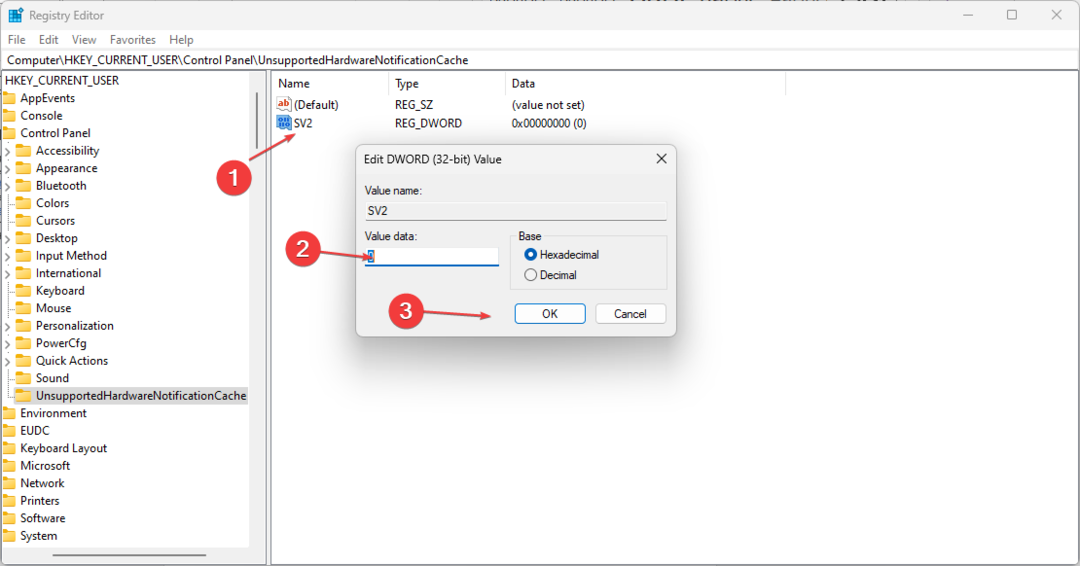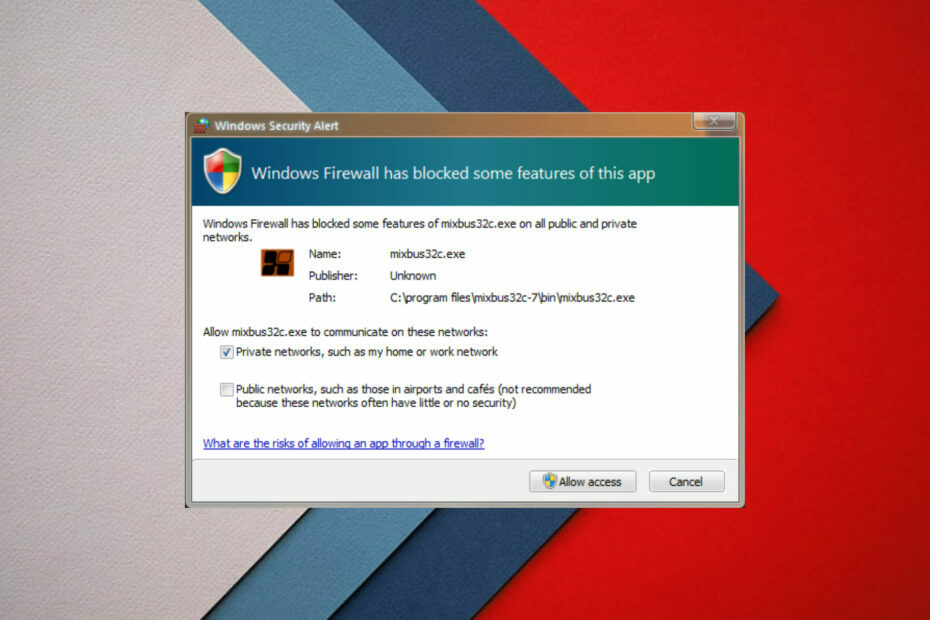הפזר מחדש את החבילה הבעייתית כדי לאפס את התהליך
- קוד שגיאה ברצף משימות SCCM 0X80091007 הוא שגיאה נפוצה המתרחשת במהלך התקנת מערכת הפעלה או אפליקציה.
- סקריפט רצף המשימות של SCCM לא מצליח לפעול או מפסיק להגיב באמצע התהליך.
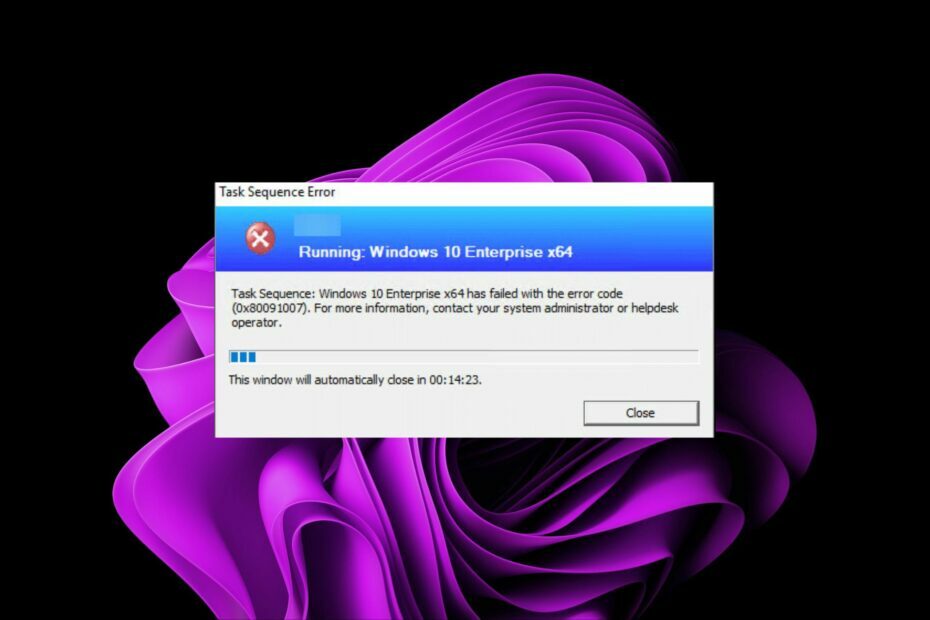
איקסהתקן על ידי לחיצה על הורד את הקובץ
Fortect הוא כלי לתיקון מערכת שיכול לסרוק את המערכת השלמה שלך לאיתור קבצי מערכת הפעלה פגומים או חסרים ולהחליף אותם בגרסאות עובדות מהמאגר שלה באופן אוטומטי.
שפר את ביצועי המחשב שלך בשלושה שלבים פשוטים:
- הורד והתקן את Fortect במחשב האישי שלך.
- הפעל את הכלי ו התחל לסרוק
- לחץ לחיצה ימנית על לְתַקֵן, ותקן זאת תוך מספר דקות.
- 0 הקוראים כבר הורידו את Fortect עד כה החודש
קוד השגיאה של רצף המשימות של SCCM 0X80091007 מתרחש כאשר המשתמש בוחר רצף משימות עבור פריסת Windows במנהל התצורה, אך רצף המשימות אינו מתחיל.
כשמתורגמים, זה יכול להתפרש כשגיאה 0x80091007, שבה ערך ה-hash שגוי. ייתכן שלקוח SCCM מנסה להתחבר לגרסה ישנה של שרת האתר, מה שמוביל לשגיאה זו. כעת נעמיק בפתרונות אפשריים.
מדוע מתרחשת השגיאה 0x80091007?
שגיאת רצף משימות היא מצב בלתי צפוי המתרחש במהלך ביצוע משימה. זה יכול להיות פריסה או התקנה של אפליקציה. ניתן להשתמש ברצף המשימות להתקנת תוכנה, קביעת הגדרות ועוד.
ב-Configuration Manager, שגיאת רצף משימות מופעלת כאשר התוכן המעובד אינו תואם לתוכן הצפוי.
קוד שגיאה זה מציין שהייתה בעיה במקור ההתקנה. אם אתה מנסה להתקין יישום ורואה שגיאה זו, ייתכן שהיא נגרמת על ידי:
- בעיות בשרת – ייתכן שלקוח SCCM לא הצליח להתחבר לשרת האתר בגלל בעיות קישוריות לרשת.
- תצורות שגויות - אם יש בעיה כלשהי בתצורת הלקוח של SCCM, ייתכן שהיא מונעת ממנו להתחבר לשרת האתר.
- קבצים חסרים או פגומים- אם יש לך חבילה עם מספר קובצי מקור ואחד חסר, הדבר יגרום לשגיאה ברצף המשימות שלך. הסיבה לכך היא שלא ניתן לעבד את הקובץ הנותר כראוי.
- מיקום תוכן לא עקבי - אם מיקום התוכן שצוין ברצף המשימות אינו תואם למקום שבו התוכן קיים בשרת או בנקודות ההפצה שלך, ייתכן שהמשימה תופסק באמצע הדרך.
- בעיה בנקודת הפצה - אם נקודת ההפצה אינה זמינה, מחשבי הלקוח יהיו לא מצליח להתקין יישומים או עדכוני תוכנה ועלול להיכשל בכל שלבי רצף המשימות.
כיצד אוכל לתקן שגיאה 0x80091007?
לפני כל פתרונות עומק, נסה תחילה את הפעולות הבאות:
- בדוק את קישוריות הרשת בין הלקוח לנקודת ההפצה.
- בצע בדיקת דיסק בכונן הקשיח שלך באמצעות ה פקודת CHKDSK.
1. הפצה מחדש את החבילה לנקודת ההפצה
- הפעל את מסוף ה-SCCM שלך ונווט למיקום הבא:
ניטור/סקירה/סטטוס הפצה/סטטוס תוכן - נווט אל נִכשָׁל עמודה ובחר חבילה המציגה את השגיאה 0x80091007.
- הקלק על ה שְׁגִיאָה בכרטיסייה, בחר את כל נקודות ההפצה מתחת פרטי הנכס, לחץ עליו באמצעות לחצן העכבר הימני ובחר הפצה מחדש.
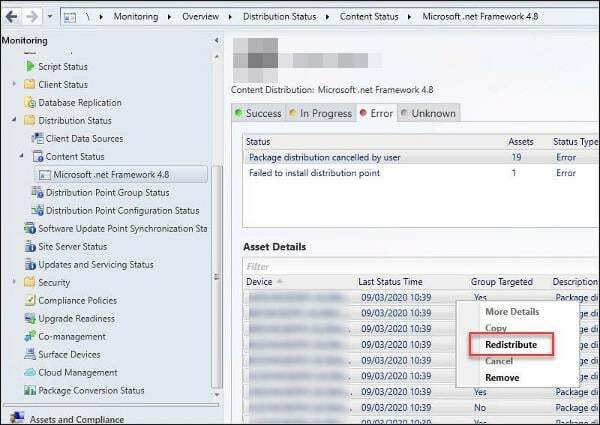
נקודת ההפצה היא רכיב SCCM המאחסן חבילות ותוכניות שיישלחו למחשבי לקוח.
טיפ מומחה:
ממומן
קשה להתמודד עם בעיות מסוימות במחשב, במיוחד כשמדובר במאגרים פגומים או קבצי Windows חסרים. אם אתה נתקל בבעיות בתיקון שגיאה, ייתכן שהמערכת שלך שבורה חלקית.
אנו ממליצים להתקין את Restoro, כלי שיסרוק את המכשיר שלך ויזהה מה התקלה.
לחץ כאן כדי להוריד ולהתחיל לתקן.
כאשר אתה פורס יישום, הוא יועתק תחילה ל-DP ולאחר מכן יישלח אל הלקוחות. הפצה מחדש מרעננת את התוכן ושולחת עדכונים ופריסות חדשות.
2. השבת שכפול דיפרנציאלי בינארי
- הפעל את מסוף מנהל התצורה ונווט למיקום הבא:
ספריית תוכנה\סקירה\ניהול יישומים\חבילות - לחץ על החבילה הבעייתית ובחר נכסים.
- נווט אל מקור מידע לשונית ובטל את הסימון של אפשר שכפול דיפרנציאלי בינארי אוֹפְּצִיָה.
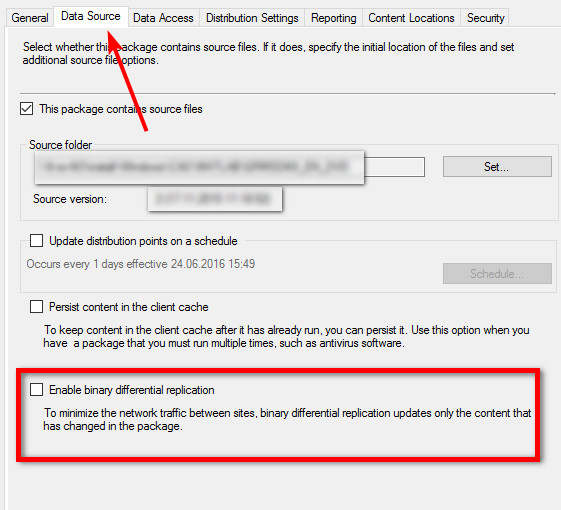
- לחץ על להגיש מועמדות ו בסדר כדי לשמור את השינויים.
- קוד שגיאה 0x80070050: כיצד לתקן את זה ב-Windows 10 ו-11
- שגיאה 0x80131700: מה זה ואיך לתקן את זה במהירות
- 0xc1900101 0x30017: כיצד לתקן שגיאת עדכון/התקנה זו
- D3dx9_34.dll חסר: כיצד לתקן את זה
- חסר Akisp11.dll? הנה איך לתקן את זה
שכפול דיפרנציאלי בינארי היא שיטה לפריסת עדכוני תוכנה ללקוחות. כאשר אתה משתמש בשיטה זו, SCCM שולח רק את הנתונים שהשתנו בחבילת עדכון במקום לשלוח את כל התוכן של החבילה.
תכונה זו נועדה להאיץ את תהליך תיקון הלקוחות על ידי שליחת שינויים בלבד מאז העדכון האחרון. בנוסף, זה גם נהדר לחיסכון ברוחב פס.
זה שימושי במיוחד בעת פריסת יישומים גדולים אבל צריך רק לעדכן חלק קטן מהקבצים הבינאריים. הבעיה מתעוררת כאשר פריסת חבילה, אבל יש שתי גרסאות שונות של חבילה זו בהיררכיה שלך.
פתרון נוסף שנראה שעבד עבור קומץ משתמשים היה החלפת מקלות ה-RAM שלהם. אם שלך הקצאת זיכרון אינה מספקת או שאתה איכשהו מסיים עם זיכרון RAM פגום, החלף את זיכרון המערכת בזיכרון אחר ונסה להפעיל את רצף המשימות שוב.
שגיאות רצף משימות אחרות שאתה עשוי להיתקל בהן כוללות את 0x8007000f, אבל כבר כיסינו את התיקונים שלו במדריך המומחים שלנו.
שתפו אותנו בקטע התגובות איזה פתרון עבד עבורכם. נשמח גם לשמוע על פתרונות אחרים שלא מצאנו.
עדיין נתקלים בבעיות?
ממומן
אם ההצעות לעיל לא פתרו את הבעיה שלך, המחשב שלך עלול להיתקל בבעיות קשות יותר של Windows. אנו מציעים לבחור בפתרון הכל-באחד כמו Fortect לתקן בעיות ביעילות. לאחר ההתקנה, פשוט לחץ על הצג ותקן לחצן ולאחר מכן לחץ התחל תיקון.